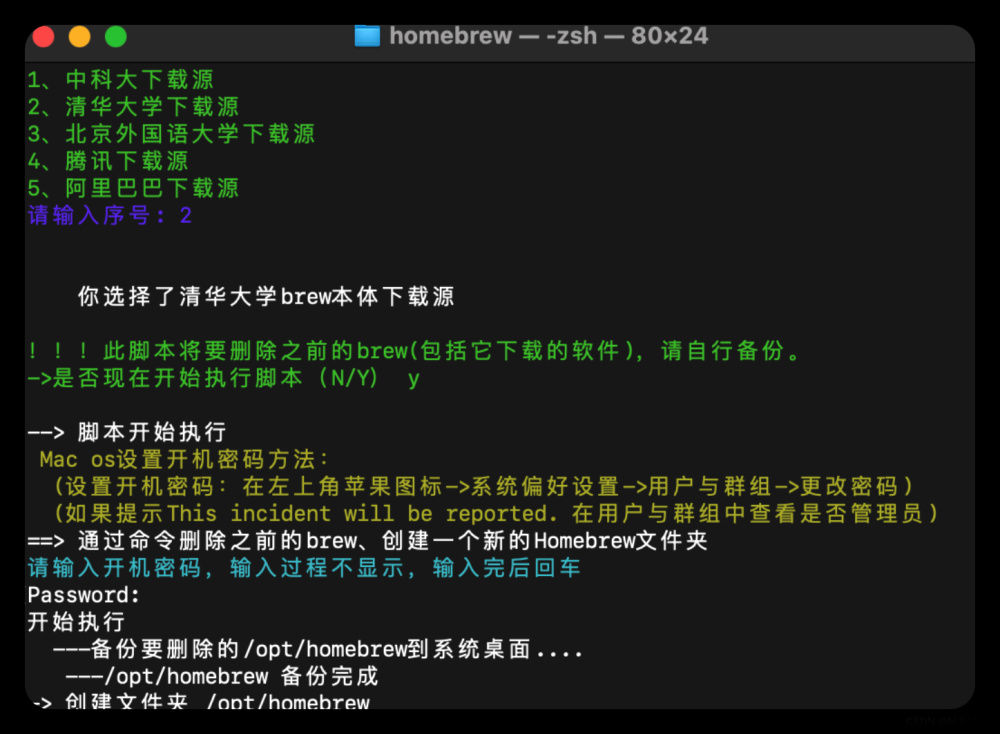在 macOS 终端中启动 Docker 容器,需要先安装 Docker。如果您还没有安装 Docker,可以参考以下步骤:
-
下载并安装 Docker:在网站上下载最新版本的 Docker for Mac,然后按照提示进行安装。
-
启动 Docker 应用程序:在 macOS 系统的 Launchpad 中找到 Docker 应用程序,点击启动。
-
在终端中输入命令:打开终端应用程序,输入以下命令启动 Docker 容器:
docker run[OPTIONS] IMAGE[:TAG|@DIGEST] [COMMAND] [ARG...]
其中,IMAGE 指定要运行的 Docker 镜像,TAG 是镜像的标签(默认为 latest),DIGEST 是镜像的摘要值。COMMAND 和 ARG 指定要在容器内运行的命令和参数。
例如,要启动一个名为 my-app 的 Docker 容器,运行的命令是 echo hello world,可以使用以下命令:文章来源:https://www.toymoban.com/news/detail-509659.html
dockerrun my-app echo hello world
更多关于 Docker 的使用,可以参考官方文档:https://docs.docker.com/engine/reference/commandline/run/文章来源地址https://www.toymoban.com/news/detail-509659.html
到了这里,关于macos 在终端启动 docker的文章就介绍完了。如果您还想了解更多内容,请在右上角搜索TOY模板网以前的文章或继续浏览下面的相关文章,希望大家以后多多支持TOY模板网!